Die angeforderte URL konnte in Windows 10 nicht abgerufen werden
Aktualisiert Marsch 2023: Erhalten Sie keine Fehlermeldungen mehr und verlangsamen Sie Ihr System mit unserem Optimierungstool. Holen Sie es sich jetzt unter - > diesem Link
- Downloaden und installieren Sie das Reparaturtool hier.
- Lassen Sie Ihren Computer scannen.
- Das Tool wird dann deinen Computer reparieren.
Beim Surfen im Internet können verschiedene Fehler auftreten, von denen die meisten auf Herausforderungen bei Ihrer Internetverbindung zurückzuführen sind. Wenn Sie versuchen, eine Webseite zu öffnen, gibt Ihr Browser manchmal die folgende Fehlermeldung aus:
Die angeforderte URL konnte nicht abgerufen werden
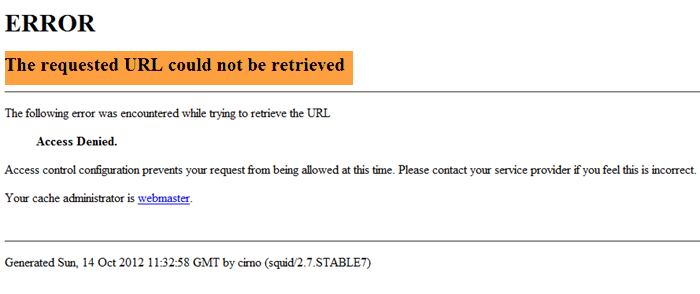
Mit dieser Fehlermeldung wird keine Website im Browser geöffnet. Wenn Sie derzeit mit dieser Fehlermeldung konfrontiert sind, sind Sie hier richtig, da diese kurze Anleitung Ihnen die besten Möglichkeiten zeigt, den Fehler zu beheben.
Die angeforderte URL konnte nicht abgerufen werden
Bei der Fehlerbehebung bei der Fehlermeldung verwenden wir die folgenden Methoden. Aktualisieren Sie die Webseite jedoch vorher mit den Tasten Strg + F5 und prüfen Sie, ob dies hilfreich ist.
Wichtige Hinweise:
Mit diesem Tool können Sie PC-Problemen vorbeugen und sich beispielsweise vor Dateiverlust und Malware schützen. Außerdem ist es eine großartige Möglichkeit, Ihren Computer für maximale Leistung zu optimieren. Das Programm behebt häufige Fehler, die auf Windows-Systemen auftreten können, mit Leichtigkeit - Sie brauchen keine stundenlange Fehlersuche, wenn Sie die perfekte Lösung zur Hand haben:
- Schritt 1: Laden Sie das PC Repair & Optimizer Tool herunter (Windows 11, 10, 8, 7, XP, Vista - Microsoft Gold-zertifiziert).
- Schritt 2: Klicken Sie auf "Scan starten", um Probleme in der Windows-Registrierung zu finden, die zu PC-Problemen führen könnten.
- Schritt 3: Klicken Sie auf "Alles reparieren", um alle Probleme zu beheben.
- Starten Sie Ihren Router oder Ihr Modem neu.
- Deaktivieren Sie Ihr Antivirenprogramm vorübergehend.
- Deaktivieren Sie die Windows-Firewall vorübergehend.
- Deaktivieren Sie Proxy-Verbindungen.
- Erneuern Sie die IP-Verbindung in der Eingabeaufforderung.
Sie sind sich nicht sicher, wie Sie mit den oben genannten Lösungen vorgehen sollen? Lesen Sie die folgenden Abschnitte, während ich Sie durch die Schritt-für-Schritt-Anleitung für das Problem führe.
1] Starten Sie Ihren Router oder Ihr Modem neu.
Zunächst sollten Sie Ihr Internetmodell oder Ihren Router neu starten.
Ein Neustart Ihrer Verbindung behebt dieses Problem, da der Fehler möglicherweise durch Fehler oder Störungen in Ihrem Modem oder Router verursacht wird. Durch einen einfachen Neustart werden diese Fehler behoben und Ihre Verbindung wird wieder hergestellt.
2] Deaktivieren Sie Ihr Antivirus vorübergehend
Ihr Antivirenprogramm ist eine wichtige Software für die Sicherheit Ihres Computers. Aber es ist Software und wird wahrscheinlich ein paar Dinge falsch machen. Beispielsweise kann es zu einem falschen Positiv kommen und Ihre Internetverbindung blockieren.
Um dieses Problem zu beheben und sicherzustellen, dass Ihr Antivirenprogramm es nicht verursacht, können Sie es vorübergehend deaktivieren und prüfen, ob die Verbindung hergestellt wird.
Wenn das Deaktivieren Ihres Antivirenprogramms die Fehlermeldung behebt, müssen Sie möglicherweise Ihre Antivireneinstellungen überprüfen. Wenn diese Lösung nicht funktioniert, aktivieren Sie das Antivirenprogramm erneut und fahren Sie mit dem nächsten Fix fort.
3] Deaktivieren Sie die Windows-Firewall vorübergehend
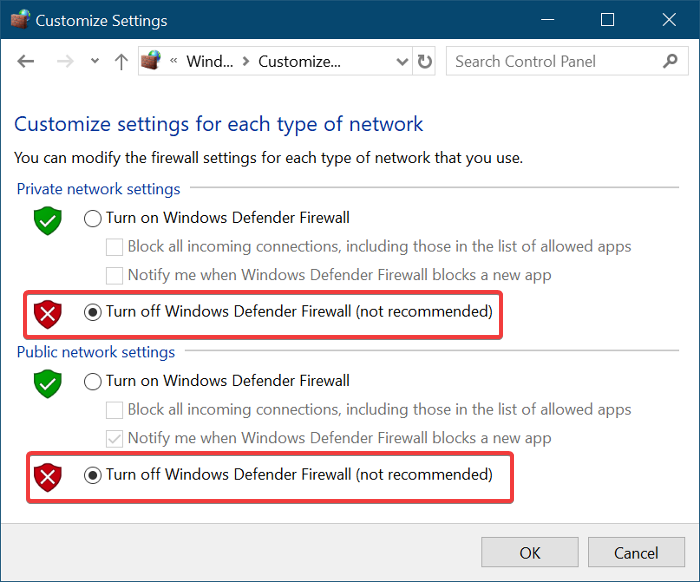
Auf die gleiche Weise kann Ihr Antivirenprogramm Ihre Internetverbindung stören, ebenso wie die Windows-Firewall. Ich werde Ihnen zeigen, wie Sie es vorübergehend deaktivieren können, um festzustellen, ob das Problem dadurch behoben wird.
Drücken Sie zuerst die Windows-Taste und suchen Sie nach Firewall . Klicken Sie in der Suchliste auf Windows Defender Firewall , um sie zu öffnen. Wählen Sie im linken Bereich die Option Windows Defender Firewall ein- oder ausschalten .
Wählen Sie im nächsten Bildschirm die Option Windows Defender-Firewall deaktivieren (nicht empfohlen) . Tun Sie dies sowohl für private als auch für öffentliche Netzwerkeinstellungen. Klicken Sie auf die Schaltfläche OK , um die Einstellung zu speichern.
Versuchen Sie bei deaktivierter Firewall, den Fehler erneut zu erstellen. Denken Sie daran, die Windows Defender-Firewall nach der Fehlerbehebung zu aktivieren.
4] Deaktivieren Sie die Proxy-Verbindungen
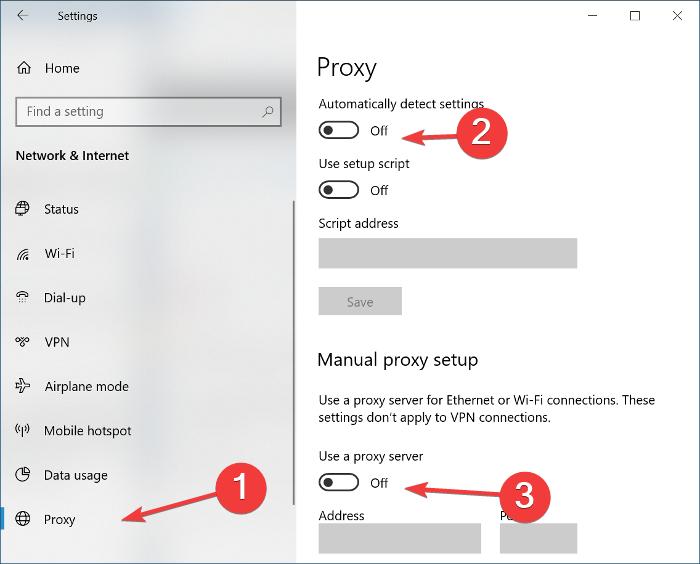
Drücken Sie die Kombination Windows-Taste + I , um die Windows-Einstellungen zu starten. Gehen Sie hier zu Netzwerk & Internet und klicken Sie im linken Bereich auf Proxy .
Schalten Sie den Schalter neben der Option Einstellungen automatisch erkennen aus und scrollen Sie nach unten zu Manuelle Proxy-Einrichtung . Deaktivieren Sie hier die Option Proxyserver verwenden .
Schließen Sie abschließend das Fenster Einstellungen und starten Sie Ihren Computer neu.
Firefox Benutzer können zusätzlich Extras> Optionen> Erweitert> Netzwerk: Verbindung> Einstellungen öffnen und Kein Proxy auswählen.
5] Erneuern Sie die IP-Verbindung in der Eingabeaufforderung
Drücken Sie die Tastenkombination Windows + X und wählen Sie Eingabeaufforderung (Admin) . Wir werden jetzt die folgenden Befehle in der Eingabeaufforderung ausführen. Stellen Sie sicher, dass Sie nach jeder Befehlszeile die EINGABETASTE drücken:
ipconfig / release
ipconfig / erneuern
Mit den obigen Befehlen erhalten Sie eine neue IP-Adresse und können das Verbindungsproblem beheben.
Wenn nichts hilft, versuchen Sie es mit einem anderen Browser und sehen Sie – oder aktualisieren Sie Ihren aktuellen Browser und versuchen Sie es erneut.
Wenn Sie diesen Fehler weiterhin erhalten, kann dies daran liegen, dass der Host oder Server möglicherweise falsch konfiguriert wurde oder Ihnen der Zugriff absichtlich verweigert wurde. Verwenden Sie in diesem Fall ein VPN und prüfen Sie, ob dies hilfreich ist.

